モバイルモニター EVICIV15.6インチ|EVC-1506
おもに家の中で使う予定ですが、持ち運びやすいモバイルモニターを購入しました。
売れ筋の人気モバイルモニターなだけあって、コスパの高さが抜群でした。


モバイルモニターにありがちな画面下フレーム部分にメーカー名の印字がありません。
主張が少ないシンプルデザインが良い印象です。
ただし、質感は価格相応なので、気になる場合にはもうちょっと高い価格帯のモデルを選んだほうが良いと思います。
スタンドにもなるケースも、素材がちょっと安っぽい感じもします。とちらも価格相応、といった印象。
マグネットで本体にくっつくタイプではなく、ケースで支えている感じになります。
安定感を高めるためには別途スタンドを用意すると使いやすくなります。
VESA対応のモバイルモニターであれば、下記の記事で紹介しているようなモニタースタンドにも取り付け可能です。


付属のケースをスタンドにできるほか、本体左下の穴にペン等をさしてスタンドにもできます。
価格もモバイルモニターの中では安くて機能に対してコスパも良好。
持ち運びしやすく、外出用途にかぎらず家の中での持ち運びもしやすいモニターです。

外箱です。
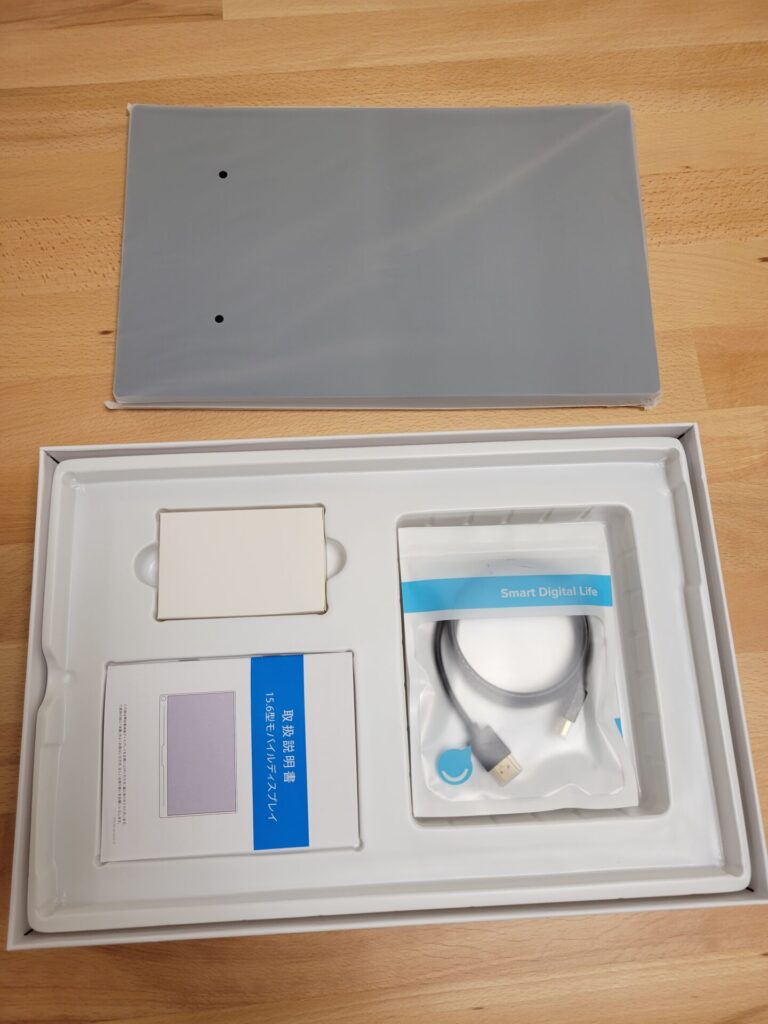
開けるとこんな感じ。
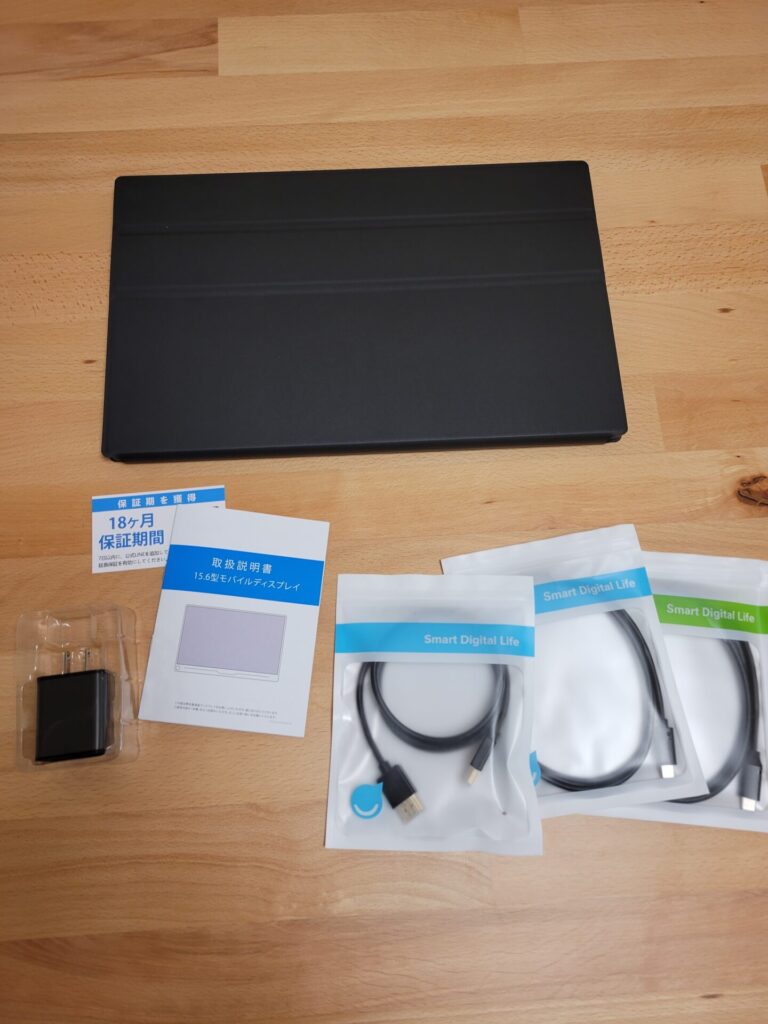
ケーブルが複数セットになっています。
- C to Cケーブル
- HDMIケーブル
- A to Cケーブル
C to CケーブルはPCからモバイルモニターへの電源供給ができるタイプのケーブルなのでこれ一本でモバイルモニター利用ができます。
薄くて軽い。持ち運び&収納がしやすい。
モバイルは持ち運びのしやすさが一番のメリットになると思いますが、薄くて軽いので、使わないときの置き場にも困りません。
画面サイズの割に価格が高く感じるかもしれませんが、軽くて薄いことがモバイルモニターのメリットです。
ノートPCのモニターと同程度のサイズ感

EVC-1506は15.6インチあります。よくあるノートPCのモニターと同サイズです。
VESA対応。モニタースタンド・アームに取り付け可能。
VESAをつかってモニタースタンドに取り付けることができます。
高さがだせてノートPCとの上下2画面ができたり、縦向きでの使い方もできます。
ちなみに下にあるノートPCは13.3インチです。
15.6インチとのサイズ感の違いは、下記の写真のようになります。

クイックリリースブラケットをつけると便利
こちらのモニターはVESA対応(75×75mm)なのでモニタースタンドや、モニターアームに取り付けることも可能です。
取り外しが簡単なエルゴトロンのクイックリリースブラケットを使えば、取り外しの際にネジの付け外しをしなくてもでモニターの着脱ができるので便利です。

スペック
| 型番 | EVC-1506 |
| サイズ | 15.6インチ |
| 画面種類 | IPS |
| 画面処理 | 非光沢 |
| ディスプレイ最大解像度 | 1920 x 1080 |
| 表示色 | 1677万色 |
| 本体重量(ケース含まず) | 905g |
| 横×縦×厚み | 35cm x 22cm×1cm |
| 対応端子 | HDMI・Type-C (Cは2口あります) |
| VESA | 対応(75×75mm) |
視野角の広いIPS液晶です。見る際に角度がついても変な色に見えたりはしないです。
本体重量は905gです。
1kg以下の重量はモバイルモニター大きなのメリットです。
Type-Cケーブル接続なで配線一本でスッキリ
対応ケーブルのHDMIはミニではなくて通常サイズのHDMIです。
Type-Cケーブルは映像出力に対応したケーブルであれば給電と映像出力をまとめて一本のケーブルでおこなえます。配線がスッキリしてとても良いです。
Type-Cケーブルの種類には注意
デフォルトで付属するケーブルは映像出力に対応していますが、Type-Cケーブルにはケーブルによって充電対応、データ通信対応、映像出力対応、と対応している機能に種類があります。
対応端子とスイッチ類は下記の通り。
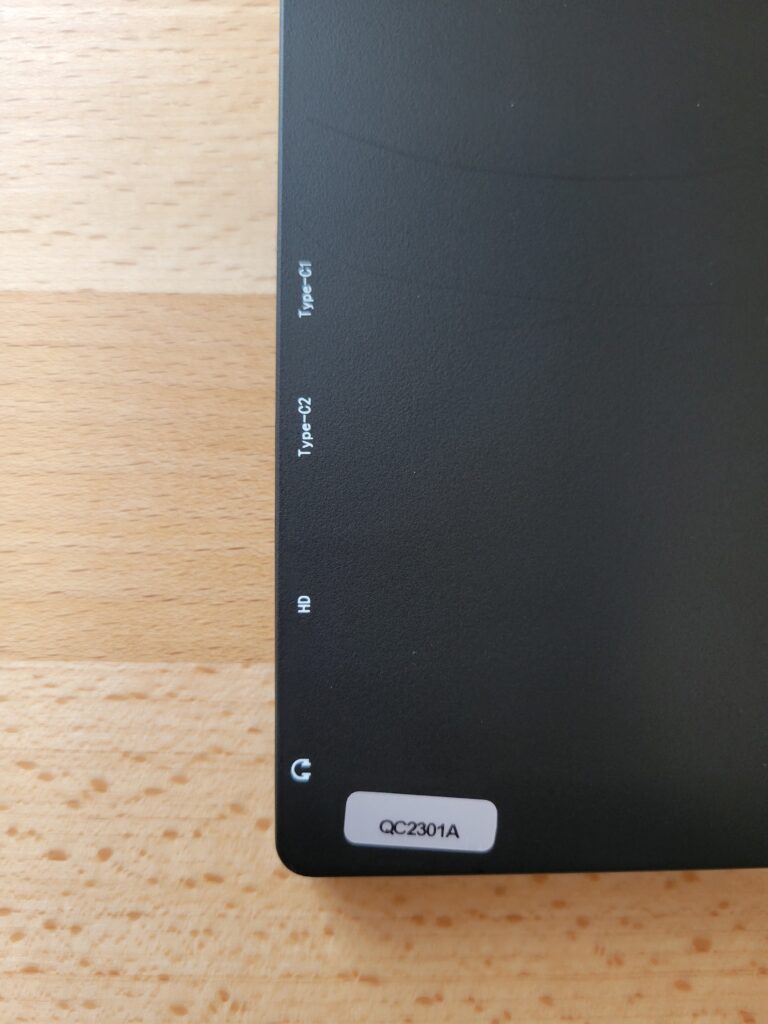
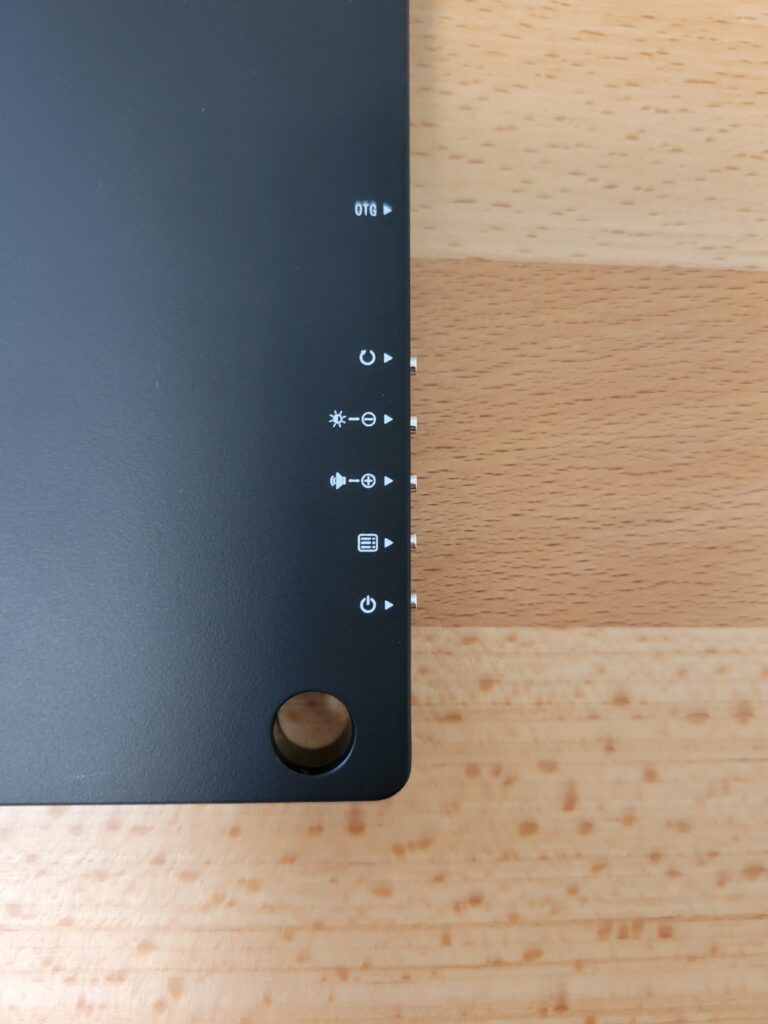
モニターの正面からみて右側の端子
上から
・Type-C端子が2口
・HDMI端子(HDMIminiではなくて通常のHDMI端子です)
・イヤホンジャック
モニターの正面からみて左側
上から
・OTG(外付けキーボードとかを接続する用のMicro-b端子)
・画面入力の切替ボタン(Type-C-1口め、Type-C-2口め,HDMIの切替)
・明るさを下げるボタン
・明るさを上げるボタン
・メニューボタン
・電源ボタン
モバイルモニターは便利
外部モニターが欲しくなったときにはサッと持ってきてPCの横において使う。という使い方ができるのはとても便利だと思います。
持ち運びもしやすいですし、使わないときに場所もとらないので収納場所に困りません。
使い勝手の良さとちょうど良いサイズ感が魅力。
持ち運びのしやすさや、圧迫感の少ないライトな利用感を求めるのであればモバイルモニターは使いやすいです。
使わないときは、かさばらないので、すぐにしまえます。
EVC-1506は高コスパの15.6インチ、モバイルモニターでした。

オアシスです。
X(twitter)もよろしくお願いします。
レビュー依頼募集中です。
モニタースタンドについてはこちら








